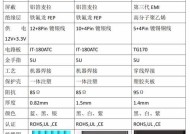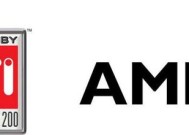新电脑显卡设置最佳效果的方法是什么?
- 数码技巧
- 2025-07-04
- 3
- 更新:2025-06-24 20:38:08
随着计算机技术的不断进步,拥有新电脑的用户越来越多。而显卡作为电脑中重要的组成部分,其设置的好坏直接影响到游戏体验与图像处理效率。本文将指导您如何设置新电脑的显卡以达到最佳效果,无论您是游戏爱好者、专业设计师还是普通用户,都能找到适合自己的设置方法。
开篇核心突出
在开始之前,请确保您的显卡驱动已经是最新的版本,因为过时的驱动程序会限制显卡性能的发挥。本文主要探讨如何通过调整设置,让新电脑的显卡工作在最佳状态,优化游戏表现或提高图形处理速度。
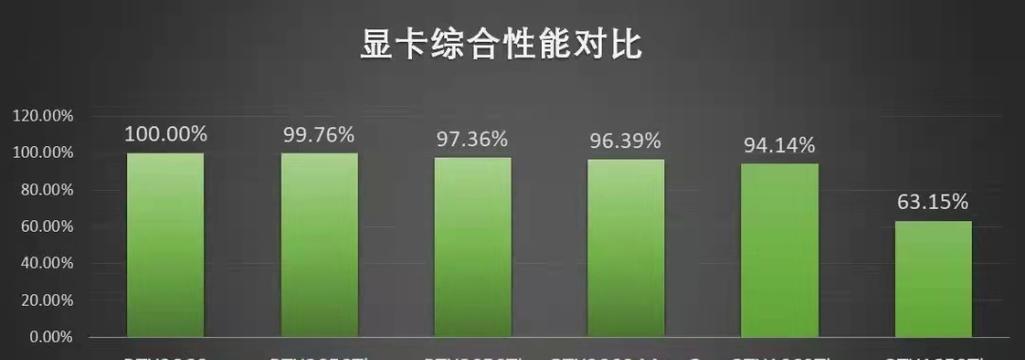
显卡驱动更新:基础中的基础
更新显卡驱动是一个简单但至关重要的步骤。它能确保显卡性能得到充分发挥,并且解决一些潜在的兼容性问题。
操作步骤:
1.确认显卡型号:通过电脑系统信息确认您的显卡型号。
2.访问官方网站:前往显卡制造商的官方网站,如NVIDIA或AMD。
3.下载驱动程序:根据您的显卡型号和操作系统下载最新的驱动程序。
4.安装驱动:双击下载的安装程序并遵循指引完成安装。
注意事项:
安装前建议卸载旧驱动程序。
安装过程中请关闭不必要的应用程序。
安装完成后重启电脑。
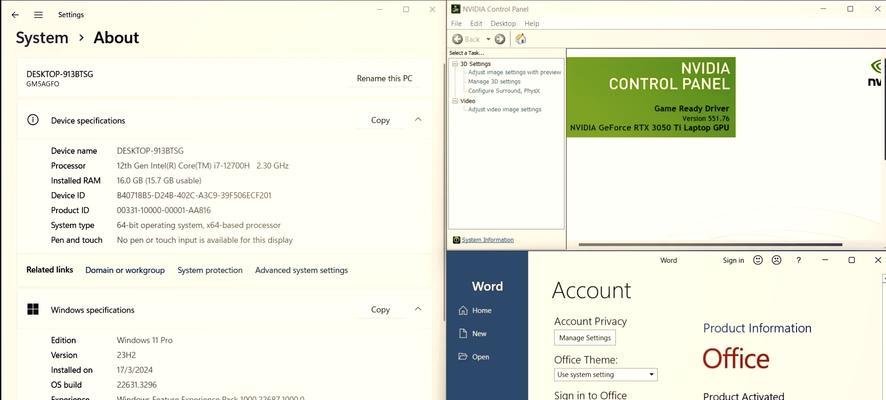
显卡控制面板设置:个性化调整
显卡控制面板是调整显卡性能的关键。通过控制面板,您可以进行很多定制化的设置。
NVIDIA控制面板设置示例:
1.3D设置:进入管理3D设置,进行预设选择或手动调节各项3D参数。
2.调整图像设置:您可以为特定应用程序设置高性能GPU,以便它们运行时能获得更好的图形表现。
3.电源管理设置:将GPU设置为最高性能模式,确保在运行图形密集型任务时性能得到充分释放。
AMD控制面板设置示例:
1.Radeon设置:打开Radeon设置,进入游戏中的图形选项,可进行自定义或使用推荐配置。
2.系统设置:在系统选项中,选择电源,调整为最高性能,确保在游戏或其他图形任务时获得最大性能。
常见问题与解决方案:
如果遇到驱动程序冲突,尝试进入安全模式卸载驱动。
如有设置后无明显改善,尝试重启控制面板或电脑。
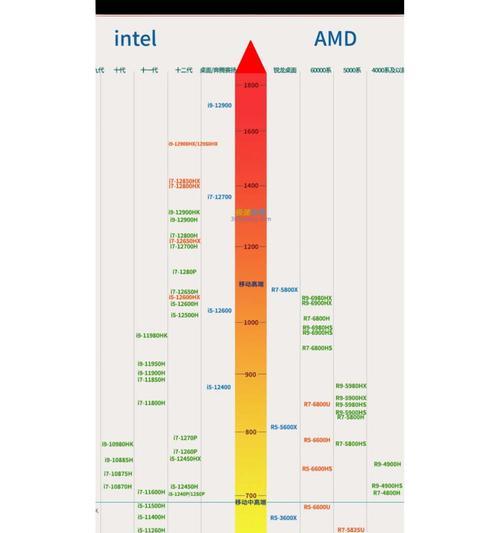
游戏内设置:确保最佳性能
游戏内的图形设置同样重要。优化这些设置可以帮助您在游戏中获得更高的帧率和更好的视觉体验。
操作步骤:
1.进入游戏设置:启动游戏,进入图形或视频设置。
2.调整分辨率:选择适合您显示器的分辨率。
3.图形质量调整:根据您的显卡性能调整阴影、纹理等质量选项。
4.关闭垂直同步:如果你的显卡支持,关闭垂直同步以减少输入延迟。
注意事项:
高分辨率和高画质设置会消耗更多显卡资源,确保您的显卡可以承受。
适度降低设置可以带来流畅的游戏体验,不一定要追求极致画质。
多角度拓展内容
1.显卡超频:更高性能的追求
对于高级用户来说,显卡超频可以进一步提升显卡性能。但需要注意的是,超频会使显卡在更高的温度下工作,可能导致硬件寿命缩短或系统稳定性问题。超频前请确保您了解风险,并已做好散热措施。
2.显示器选择:好马配好鞍
虽然本文重点介绍显卡设置,但一台好显示器同样重要。选择具有高刷新率的显示器可以在游戏中获得更加流畅的体验。
用户体验导向
在设置显卡时,始终以用户体验为中心。建议您在每个步骤中保持耐心,细致地观察每个参数调整后的实际效果。同时,建议在每次调整后运行相同的游戏或应用测试,以便评估性能变化,从而做出进一步的调整。
结语
显卡设置看似复杂,实则有法可循。通过本文的指导,您应该能够将新电脑的显卡设置到最佳状态,无论是为了游戏还是图形工作。只需记住,实践是检验真理的唯一标准,通过不断的尝试与调整,您一定能找到最适合自己的显卡配置。
下一篇:硅胶键盘膜的分类是什么?